TRAVELLING ALLOWANCE BILL PROCESSING
യാത്രപടി കണക്കാക്കുന്നതിനായി ജീവനക്കാരെ ശമ്പളത്തിന്റെയോ പദവിയുടെയോ അടിസ്ഥാനത്തിൽ നാലായി തിരിച്ചിട്ടുണ്ട് .നിലവിലെ വന്ന വ്യവസ്ഥ ധന വകുപ്പിന്റെ10/02/2021 ലെ GO(P) 27/2021 നമ്പർ ഉത്തരവ്.താഴെ കാണുന്ന പോലെ ആണ് തിരിച്ചിട്ടുള്ളത്
യാത്രപ്പടി സംബന്ധിച്ചുള്ള പൊതുവായ കാര്യങ്ങൾ
- ഒരു തസ്തികയിൽ നിന്നും മറ്റൊരു ഉയർന്ന തസ്തികയിലേക്ക് സ്ഥലമാറ്റം ലഭിച്ചാൽ ട്രാൻസ്ഫർ TA ആയി കുറഞ്ഞ തസ്തികയിലെ ശമ്പളത്തിന്റെ അടിസ്ഥാനത്തിൽ ആയിരിക്കും അയാളുടെ വിഭാഗം കണക്കാക്കുക
- യാത്രാപ്പടിക്കുള്ള അപേക്ഷയും വിവരങ്ങളും ആ യാത്ര നടത്തിയ മാസം കഴിഞ്ഞു ഒരു വർഷത്തിനകം അധികാരിയുടെ പക്കൽ നൽകാത്ത പക്ഷം പരിഗണിക്കുന്നതല്ല.
- കേരള ഫിനാൻഷ്യൽ കോഡ് ഒന്നാം വിഭാഗം ചട്ടം 53 (ബി )(6 )അനുസരിച്ചു യാത്രയുടെ അടുത്ത മാസം ഒന്നാം തീയതി യാത്രാപ്പടിക്ക് അർഹത ഉണ്ട്.
- മുൻകൂർ യാത്രപടി നടത്തിയിട്ടുണ്ടെങ്കിൽ 3 മാസത്തിനകം ബിൽ നൽകിയില്ല എങ്കിൽ കൊടുത്ത യാത്രപ്പടി തിരിച്ചു പിടിക്കണം.(KFC ഭാഗം -1 ചട്ടം 53 (ഇ )).
- രണ്ടു വർഷത്തിനകം ബിൽ ഹാജർ ആക്കാത്ത പക്ഷം യാത്ര പടിക്കുള്ള അർഹത നഷ്ടപ്പെടും.ധന വകുപ്പിന്റെ08/10/1993 ലെ (P)650/93 നമ്പർ ഉത്തരവ് (ഭേദഗതി കുറിപ്പ് നമ്പർ 6/93) വഴി KFC ഒന്നാം ഭാഗം ചട്ടം 56(ബി ) വരുത്തിയ ഭേദഗതി.
- അർഹത നേടി ഒരു മാസത്തിനകം യാത്ര വിവരങ്ങളും ,യാത്ര പടിക്കുള്ള അപേക്ഷയും നൽകണം എന്നാണ് വ്യവസ്ഥ(കേരള ഫിനാൻഷ്യൽ കോഡ് ഒന്നാം വിഭാഗം ചട്ടം 53 (ബി )(6 ))
- പ്രതീഷിക്കാവുന്ന യാത്രാപ്പടിയുടെ 75 % ത്തിൽ കൂടുതൽ മുൻകൂർ നല്കാൻ പാടില്ല ,
ദൂര ബത്ത (മൈലേജ് അലവൻസ് )
ഒരു ജീവനക്കാരൻ ജോലിയുടെ ഭാഗമായി യാത്ര ചെയുന്ന ദൂരം,യാത്രയുടെ മാർഗം,ഉപയോഗിച്ച വാഹനം ഇവയുടെ അടിസ്ഥാനത്തിൽ നൽകുന്നതാണ് ദൂരബത്ത.
താഴെ പറയുന്നതനുസരിച്ചു ജീവനക്കാർക്ക് തീവണ്ടി യാത്രക്ക് അർഹത ഉണ്ടായിരിക്കുന്നതാണ്
ഒന്നാം ക്ലാസിൽ യാത്ര ചെയ്യാൻ പ്രത്യക അനുമതി വേണം.
05/11/2019 തീയതിയിലെ ജിഒ (പി) നമ്പർ 150/2019 / ഫിൻ കാണുക, 06/09/2019 തീയതിയിലെ ജിഒ റദ്ദാക്കി, ടിഎ ബില്ലുകൾ സമർപ്പിക്കുന്നതിനായി നൽകിയ പുതുക്കിയ നിർദ്ദേശങ്ങൾ കാണുക. ടിഎ ബിൽ പ്രതിമാസ / ത്രൈമാസ പരിധി കവിയുന്ന ഏതൊരു ജീവനക്കാരനും അത്തരം ക്ലെയിമുകൾ അംഗീകരിക്കുന്നതിന് ട്രെയിൻ ടിക്കറ്റിന്റെ ഒറിജിനൽ / ടിഎ ബില്ലിൽ അറ്റാച്ചുചെയ്ത ഫ്ലൈറ്റ് ടിക്കറ്റിന്റെ പകർപ്പ് സമർപ്പിക്കണം.
ധന വകുപ്പിന്റെ 10/02/2021ലെ GO(P)27/2021 നമ്പർ ഉത്തരവ്അനുസരിച്ചു റോഡ് യാത്രക്ക് 01/ 03 / 2021 മുതൽ കിലോമീറ്ററിന് 2.5 രൂപനിരക്കിൽ അനുവദനീയമാണ്.
അനാമത്തു ചെലവ്(Incidental Expenses)താഴെ പറയുന്ന രീതിയിൽ ആണ്
ദിനബത്ത (Daily Allowance)
ഒരു ജീവനക്കാരൻ ജോലിയുടെ ഭാഗമായി ആസ്ഥാനത്തിനു വെളിയിൽ പോകുമ്പോൾ വെളിയിൽ താമസിക്കുന്നതിനും,ചിലവഴിക്കുന്ന സമയത്തിനും നൽകുന്ന ബത്ത ആണ് ദിനബത്ത.
- യാത്രക്ക് ദൂര ബത്ത കൊടുക്കുന്ന സാഹചര്യങ്ങളിൽ ആ ജീവനക്കാരൻ ഔദ്യോഗിക കൃത്യനിർവഹണത്തിന് എത്തിച്ചേരുന്ന സമയം മുതൽ അവിടെ നിന്നും മടക്ക യാത്ര ആരംഭിക്കുന്ന സമയം വരെ അകെ എത്ര സമയം അത് അനുസരിച്ചു ദിനബത്ത നൽകാം
- ഡിപ്പാർട്മെന്റ് വാഹനത്തിൽ ഔദ്യോഗിക യാത്ര ചെയുമ്പോൾ 200 കിലോമീറ്ററിന് അപ്പുറമുള്ള താമസത്തിനു (halt ) നു അര ദിനബത്ത നൽകാവുന്നതാണ്.
ദിനബത്തയുടെ അർഹത നിർണ്ണയിക്കുന്ന മാനദണ്ഡം
| ആസ്ഥാനത്തിനു വെളിയിൽ ചിലവഴിക്കുന്ന സമയം | ദിനബത്തക്കുള്ള അർഹത |
| 6 മണിക്കൂറോ അതിൽ കുറവോ | അർഹത ഇല്ല |
| 12 മണിക്കൂറോ അതിൽ കുറവോ എന്നാൽ 6 മണികൂറിൽ കൂടുതൽ | അര ദിനബത്ത |
| 12 മണിക്കൂറിൽ കൂടുതൽ എന്നാൽ 24 മണിക്കൂറിൽ കവിയാതെ | ഒരു ദിനബത്ത |
ദിനബത്ത നിരക്കുകൾ താഴെ പറയും പ്രകാരം ആണ്
ഒരു ജീവനക്കാരൻ യാത്ര വേളയിൽ താമസിക്കേണ്ട ഏതെങ്കിലും സ്ഥലത്തു സർക്കാർ ചിലവിൽ സൗജന്യസജ്ജീകരിച്ചിട്ടുള്ള പക്ഷം അപ്രകാരം താമസ സൗകര്യംഉപയോഗിച്ച ദിവസങ്ങളിലേക്ക് താഴെ പറയുന്ന നിരക്കിൽ മാത്രമേ ദിന ബത്ത ലഭിക്കുകയുള്ളു.
- സൗജന്യ ആഹാരസൗകര്യം മാത്രമേ നല്കിയിട്ടുള്ളൂ എങ്കിൽ ദിനബത്തയുടെ പകുതി മാത്രം.
- താമസസൗകര്യം മാത്രമേ നല്കിയിട്ടുള്ളൂ എങ്കിൽ അർഹമായ ദിനബത്ത യുടെ മുന്നിൽ രണ്ടുഭാഗം മാത്രം.
- സൗജന്യ ആഹാരസൗകര്യവും,താമസസൗകര്യവും ഉപയോഗിച്ചു എങ്കിൽ അർഹമായ ദിനബത്ത യുടെ നാലിലൊന്നുമാത്രം.
ദിന വേതനത്തിൽ നിയമിക്കുന്ന ഡ്രൈവർക്കും യാത്രപ്പടി നൽകാവുന്നതാണ്.
ഒരു ജീവനക്കാരന് വാസസ്ഥലത്തു നിന്നോ ഓഫിസിൽ നിന്നോ ബസ് സ്റ്റേഷനിലേക്കോ,റയിൽവേസ്റ്റേഷനിലേക്കോ ഔദ്യോഗിക യാത്രയുടെ ആരംഭത്തിലും,അവസാനത്തിലും ഒന്നാം ഗ്രേഡ് ഓഫിസർക്ക് വാടകകാറും,മറ്റു ഉദ്യോഗസ്ഥർക്കു ഓട്ടോറിക്ഷയും ഉപയോഗിക്കാം.Autorickshaws and Taxies-Fares ഓർഡറിനായി ഇവിടെ ക്ലിക്ക് ചെയുക
Travelling Allowance for PSC verification & Departmental Test
- Travelling Allowance and Daily Allowance is eligible for journey performed for PSC Verification vide GO(P)No.6/2013/GAD dated 09/01/2013.
To attend an examination. (R. 77 to 79)
TA as on tour is allowed for onward and return journey to attend an obligatory departmental examination. But, no DA is allowed. TA for this purpose shall not be allowed for more than two times.
Transfer TA (സ്ഥലം മാറ്റത്തിനുള്ള യാത്രാപ്പടി )
പൊതുതാൽപര്യത്തിൽ ഒരു ജീവനക്കാരനെ ആസ്ഥാനത്തു നിന്നും എട്ടു കിലോമീറ്റർ ദൂരത്തിനു വെളിയിൽ മറ്റൊരു സ്ഥലത്തേക്ക് മാറ്റിയാൽ ആ ജീവനക്കാരാണ് യാത്രാപ്പടിക്ക് അർഹനാണ്.അപേക്ഷപ്രകാരം ആണെകിൽ കിട്ടില്ല.
തീവണ്ടി യാത്ര
- തീവണ്ടിയിൽ ആണ് യാത്ര എങ്കിൽ ഒന്നും,രണ്ടും വിഭാഗം ജീവനക്കാർക്ക് അർഹമായ ക്ളാസിൽ യഥാർത്ഥത്തിൽ യാത്ര ചെയിതു ആ വിവരം സ്വയം സാക്ഷ്യപെടുത്തിയാൽ അതിന്റെ യഥാർത്ഥ ചാർജും അനാമത്തു ചെലവ് (Incidental Expenses)നിരക്കിന്റെ മുന്ന് ഇരട്ടിയും ലഭിക്കും.
- മുന്നും നാലും വിഭാഗം ജീവനക്കാർക്ക് തീവണ്ടിയിൽ ആണ് യാത്ര എങ്കിൽ രണ്ടാം ക്ളാസ് ടിക്കറ്റിന്റെ യഥാർത്ഥ ചാർജും,അനാമത്തു ചെലവ് (Incidental Expenses)നിരക്കിന്റെ മുന്ന് ഇരട്ടിയും ലഭിക്കും.ഏറ്റവും കുറഞ്ഞ അനാമത്തു ചിലവ് അര ദിന ബത്ത എന്ന വ്യവസ്ഥ എല്ലാ ജീവനക്കാർക്കും ബാധകമാണ്.
- ഉദ്യോഗസ്ഥരുടെ കൂടെ ആണ് കുടുബാഗംങ്ങൾ യാത്ര ചെയുന്നത് എങ്കിൽ അർഹമായ ക്ളാസിൽ യാത്ര ചെയുന്ന പക്ഷം യഥാർത്ഥത്തിൽ കൊടുത്ത യാത്രക്കൂലി ലഭിക്കും.
റോഡ് യാത്ര
എല്ലാ വിഭാഗം ജീവനക്കാർക്കും അനുവദനീയമായ ദൂരബത്ത നിരക്കിന്റെ ഇരട്ടി നിരക്കിൽ അകെ റോഡ് വഴിയുള്ള ദൂരത്തിനുള്ള തുക വാങ്ങാം.
ജംഗമസാധനങ്ങൾ കൊണ്ട് പോകുന്നതിന്
അനുവദിക്കാവുന്ന കയറ്റി ഇറക്കുകൂലി
ഉദ്യോഗസ്ഥൻ എന്ത് മാത്രം ജംഗമ സാധനങ്ങൾ കൊണ്ട് പോയാലും മുകളിൽ കാണിച്ചിരിക്കുന്ന തൂക്കം സാധനങ്ങൾ കൊണ്ടുപോയതിനുള്ള കൂലിയെ യാത്രാപ്പടിയിൽ ചേർത്ത് കിട്ടു.
മേൽ പറഞ്ഞിട്ടുള്ള മാനദണ്ടങ്ങൾ അനുസരിച്ചു ഇന്നർ ബിൽ ഓഫീസിൽ തയാറാക്കണം.അത് അനുസരിച്ചു അലോട്ട്മെന്റ് ലഭ്യമായാൽ സ്പാർക്കിൽ നിന്നും ബിൽ പ്രോസസ്സ് ചെയാം.അത് എങ്ങനെ എന്ന് നോക്കാം.അതിനായി ആദ്യം അലോട്ട്മെന്റ് വന്നിട്ടുണ്ടോ എന്ന് ചെക്ക് ചെയാം
Accounts-Initialisation-Head of Account- ക്ലിക്ക് ചെയുക
Department --Select-- ചെയുക
Office --Select-- ചെയുക
DDO Code --Select-- ചെയുക
Fin. Year --Select-- ചെയുക
സൈഡിൽ ആയി Get Headwise allocation from treasury കാണാം അതിൽ ക്ലിക്ക് ചെയുക
ഹെഡ് ഓഫീസിൽ നിന്നും അലോട്ട്മെന്റ് അനുവദിച്ചുവെങ്കിൽ താഴെ ആയി തുക ആഡ് ആകുന്നത് കാണാം.തുക വന്നിട്ടുണ്ടെങ്കിൽ ക്ലെയിം എൻട്രി വഴി ബിൽ എടുക്കാവുന്നതാണ്
അതിനായി
Accounts-Claim Entry-Regular Employees ക്ലിക്ക് ചെയുക
താഴെ കാണുന്ന രീതിയിൽ ഒരു പേജിലേക്ക് പോകും
താഴെ പറയുന്ന രീതിയിൽ ഫിൽ ചെയുക
Department --Select-- ചെയുക
Office --Select-- ചെയുക
Name of Treasury ഓട്ടോമാറ്റിക് ആയി വരും
Nature of Claim : TA claim/final എന്നുള്ളത് ചെയുക
DDO Code --Select-- ചെയുക
Period of Bill ഇവിടെ യാത്രാപ്പടി ഇന്നുമുതൽ എന്നുവരെ എന്നുള്ളത് കൊടുക്കുക ആദ്യത്തെ കോളം ഫിൽ ചെയുമ്പോൾ ഓട്ടോമാറ്റിക് ആയി അടുത്ത കോളം ഫിൽ ആയാലും എഡിറ്റ് ചെയിതു എന്നുവരെ എന്നുള്ളത് കൊടുക്കാൻ പറ്റും
Expenditure Head of Account :- --Select-- ചെയുക (അല്ലോട്മെന്റിൽ വന്ന ഹെഡ് തന്നെ സെലക്ട് ചെയുക.ഇല്ല എങ്കിൽ അടുത്ത സ്റ്റെപ് ആയ ക്ലെയിം അപ്രൂവൽ ചെയ്യാൻ പറ്റില്ല തുക മൈനസ് ആയി വരും.ഒരേ പോലുള്ള ഒന്നിൽ കൂടുതൽ ഹെഡ് കാണാൻ കഴിയും.ശ്രദ്ധിച്ചു കൊടുക്കുക )
Salary Head of Account --Select-- ചെയുക
Mode of Payment ETSB Select-- ചെയുക
താഴെ ഉള്ള കോളങ്ങൾ കുടി ഫിൽ ചെയിതു insert പറയുക
PEN --Select-- ചെയുക
Name :-ഓട്ടോമാറ്റിക് ആയി വരും
Designation:-ഓട്ടോമാറ്റിക് ആയി വരും
Month of journey:- ഈ ജീവനക്കാരൻ യാത്ര നടത്തിയ ഏതെങ്കിലും ഒരു മാസo കൊടുത്താൽ മതി ഓരോ മാസവും പ്രത്യകം കൊടുക്കേണ്ടതില്ല കാരണം ഡീറ്റൈൽഡ് ആയി ഇന്നർ ബിൽ തയാറാക്കി വച്ചിട്ടുണ്ട്.അതുകൊണ്ട് തുക ഇന്സേര്ട് ചെയുമ്പോൾ ടോട്ടൽ തുക ഇന്സേര്ട് ചെയിതൽ മതി
Year of journey:- ഈ ജീവനക്കാരൻ യാത്ര നടത്തിയ ഏതെങ്കിലും ഒരു വർഷം കൊടുത്താൽ മതി
Month of claim:-ക്ലെയിം ചെയുന്ന മാസം കൊടുക്കുക
Year of claim:- :-ക്ലെയിം ചെയുന്ന വര്ഷം കൊടുക്കുക
less advance:- മുൻകൂർ യാത്രപ്പടി വാങ്ങിയിട്ടുണ്ടെങ്കിൽ മാത്രം ഫിൽ ചെയുക
Refund Amount:-മുൻകൂർ യാത്രപ്പടി വാങ്ങിയിട്ടുണ്ടെങ്കിൽ മാത്രം ഫിൽ ചെയുക
Refund Date:-മുൻകൂർ യാത്രപ്പടി വാങ്ങിയിട്ടുണ്ടെങ്കിൽ മാത്രം ഫിൽ ചെയുക
Refund challan no:-മുൻകൂർ യാത്രപ്പടി വാങ്ങിയിട്ടുണ്ടെങ്കിൽ മാത്രം ഫിൽ ചെയുക
Sanction order No.:-ഓർഡർ നമ്പർ
Sanction order Date:ഓർഡർ തീയതി
Amount Payable:-അകെ ഉള്ള മൊത്തം തുക എൻട്രി ചെയുക.ഒരു ജീവനക്കാരന് ഒരു എൻട്രി മതി Insert ചെയുക
. ഇത് പോലെ മറ്റു ജീവനക്കാരുടെയും എന്റർ ചെയുക .
തൊ ട്ടു താഴെ ആയി സബ്മിറ്റ് ബട്ടൺ കാണാം .പക്ഷെ അതി ക്ലിക്ക് ചെയ്യണം എന്നില്ല .
അടുത്തായി claim approval ചെയ്യണം അതിനായി
Accounts-Claim approval ക്ലിക്ക് ചെയുക
നേരത്തെ ചെയിത ഡീറ്റെയിൽസ് ഇടതു സൈഡിൽ സേവ് ആയി കാണാം.അതിൽ ക്ലിക് ചെയിതു സെലക്ട് പറയുക
ഈ ഓട്ടോ മാറ്റിക് ആയി എൻട്രി കൽ എല്ലാം വരുന്നതാണ്.താഴെ ആയി അപ്പ്രൂവൽ or reject എന്നൊരു ഓപ്ഷൻ കാണാം.അതിൽ comments രേഖപ്പെടുത്തി അപ്പ്രൂവൽ ബട്ടൺ ക്ലിക്ക് ചെയുക .
അടുത്തായി Make bill from claim approval ചെയ്യണം അതിനായി
Accounts-Bills-Make bill from Approved Claims ക്ലിക്ക് ചെയുക
Department --Select--
Office --Select-- ചെയുക
DDO Code --Select--
Nature of Claim- TA final Claim എന്നുള്ളത് സെലക്ട് ചെയുക.തൊട്ടു താഴെ ആയി നേരത്തെ സേവ് ചെയിതിട്ടുള്ള ഡീറ്റെയിൽസ് കാണണം .അതിന്റെ സൈഡിൽ ആയി select എന്നൊരു ഓപ്ഷൻ കാണാം.അതിൽ ക്ലിക്ക് ചെയുക
വലതു സൈഡിലെ കോളങ്ങൾ എല്ലാം ഫിൽ ആയി വരുന്നതാണ്.താഴെ ആയി make bill എന്നൊരു ഓപ്ഷൻ കാണാം.അതിൽ ക്ലിക്ക് ചെയുക
ബിൽ ജനറേറ്റ് ആയി വരുന്നതാണ്.ബിൽ ഇവിടെ വച്ച് നമുക്ക് പ്രിന്റ് എടുക്കാവുന്നതാണ്
അടുത്തതായി ബിൽ e submit ചെയുക എന്നുള്ളതാണ് അതിനായി
Accounts-Bills-E_Submit Bill ക്ലിക്ക് ചെയുക
Department --Select-- ചെയുക
Office --Select-- ചെയുക
Bill Nature എന്നുള്ളടത്തു other claims -Select-- ചെയുക
DDO Cod --Select-- ചെയുക
താഴെ ബിൽ ഡീറ്റെയിൽസ് കാണാൻ കഴിയും .select ഓപ്ഷൻ ക്ലിക്ക് ചെയുക
നമ്മള് ഇ-സബ്മിറ്റ് ചെയ്യാനുദ്ദേശിക്കുന്ന ബില്ല് എന്ന് ഉറപ്പു വരുത്തിയതിന് ശേഷം മാത്രം താഴെ കാണുന്ന Approve and Submit എന്ന ബട്ടണില് ക്ലിക്ക് ചെയ്യുക..E submit ചെയ്യണമെങ്കിൽ DSC (Digital signature) കമ്പ്യൂട്ടറിൽ കണക്ട് ചെയ്തിരിക്കണം .DSC ടോക്കൺ പാസ്സ്വേർഡ് കൊടുത്തു സബ്മിറ്റ് ചെയ്യാവുന്നതാണ്.
ബിൽ പ്രിന്റ് എടുക്കുന്നതിനോ ബിൽന്റെ സ്റ്റാറ്റസ് അറിയുന്നതിനോ ആയി
Accounts-Bills-View Prepared Contingent Claims ഓപ്ഷൻ ക്ലിക്ക് ചെയുക
ഇങ്ങനെ ഒരു പേജ് വരും.
Department ഓട്ടോ മാറ്റിക് ആയി വരും
Office ഓട്ടോ മാറ്റിക് ആയി വരും
DDO Code ഓട്ടോ മാറ്റിക് ആയി വരും
Bills submitted in the month of:- ഏതു മാസം ആണ് ബിൽ ജനറേറ്റ് ചെയ്യ്തത്
Department --Select-- ചെയുക
Office --Select--ചെയുക
DDO Code --Select--ചെയുക
Bills prepared in the month of ഏതു മാസം ആണ് ബിൽ ജനറേറ്റ് ചെയ്യ്തത് എന്നുള്ളത് സെലക്ട് ചെയുക
Nature of Claim:--Select--ചെയുക
തൊട്ടു താഴെ കാണുന്നു select ഓപ്ഷൻ ക്ലിക്ക് ചെയുക
താഴെ കാണുന്ന പ്രിന്റ് ഓപ്ഷനിൽ ക്ലിക്ക് ചെയിതു പ്രിന്റ് പറയാം.

.jpeg)
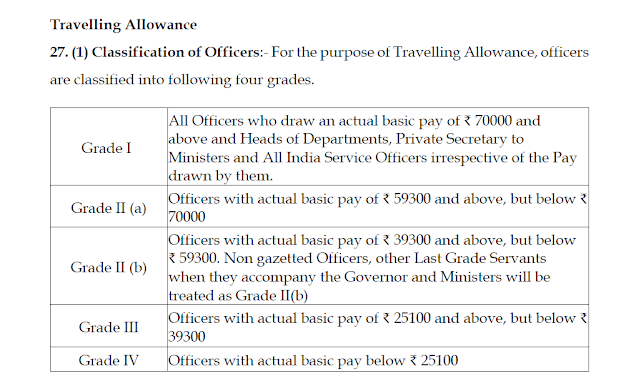





.jpeg)

.jpeg)
.jpeg)
.jpeg)

.jpeg)
No comments:
Post a Comment